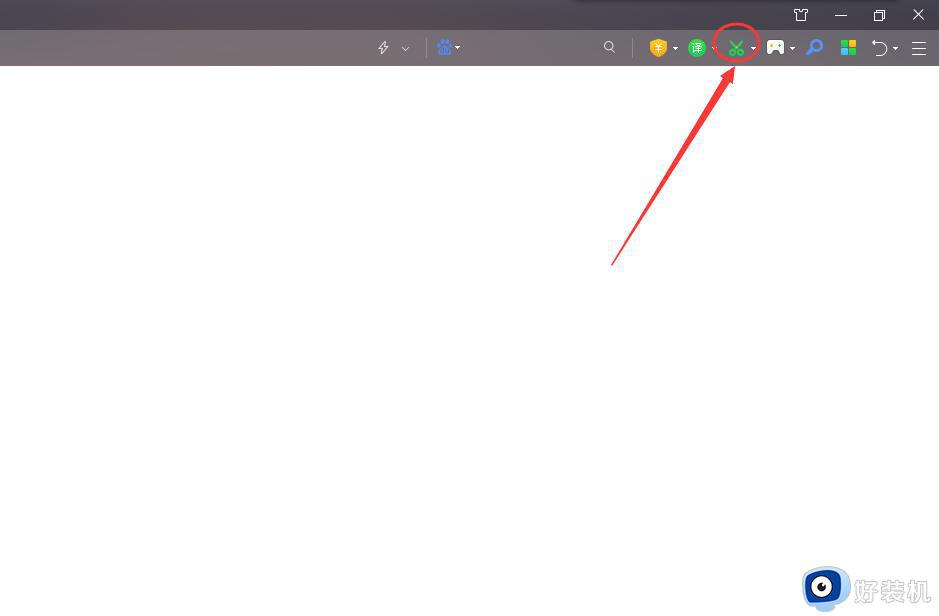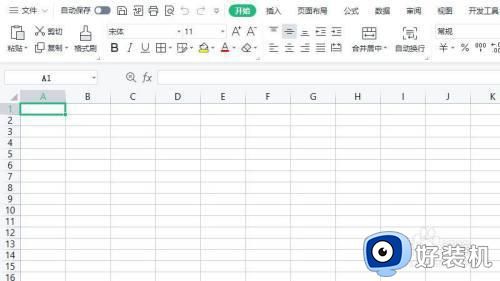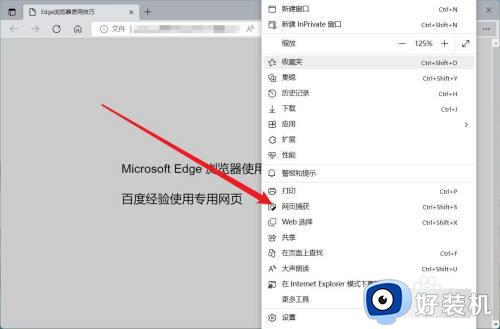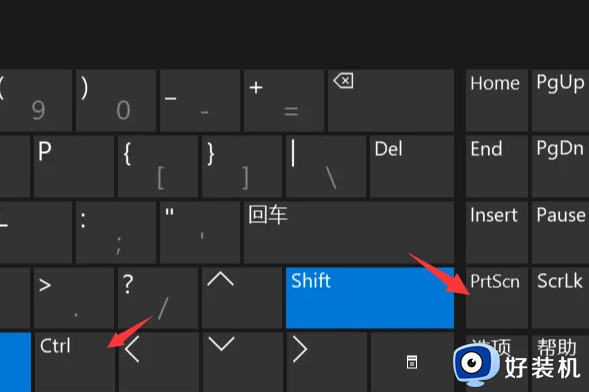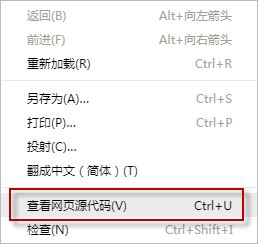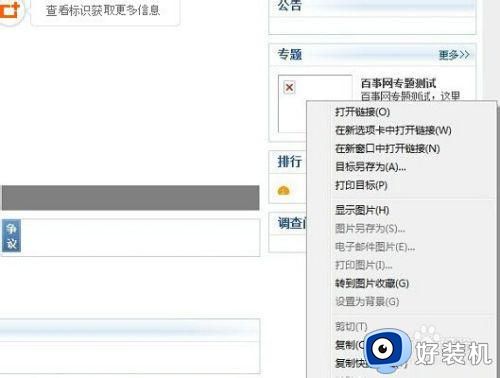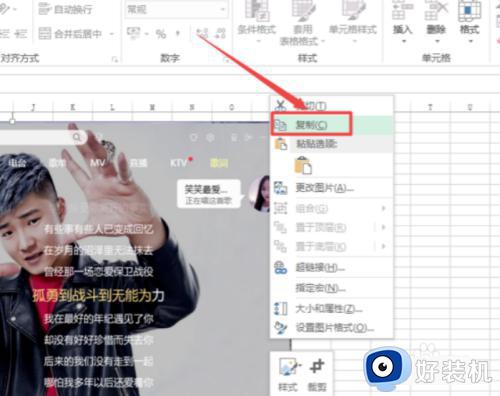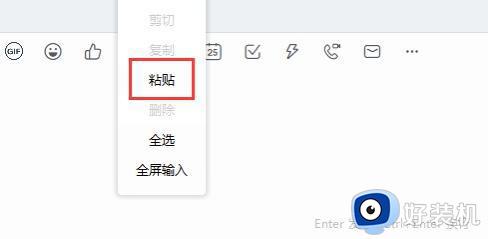电脑网页另存为图片怎么操作 网页另存为图片的快捷键是什么
时间:2023-09-27 13:57:18作者:jhuang
在我们日常的网络使用中,经常会遇到需要保存整个网页内容的情况,而在Windows操作系统下,我们可以直接将网页保存为图片,轻松地保存我们所需的网页信息。许多用户还不了解电脑网页另存为图片怎么操作,其实很简单,通过快捷键就可以实现。接下来,我将详细介绍一下网页另存为图片的快捷键是什么。
操作方法:
1、以360浏览器为例,打开网页之后,先查看右侧的滚动条长短,如果非常短,说明网页很长。
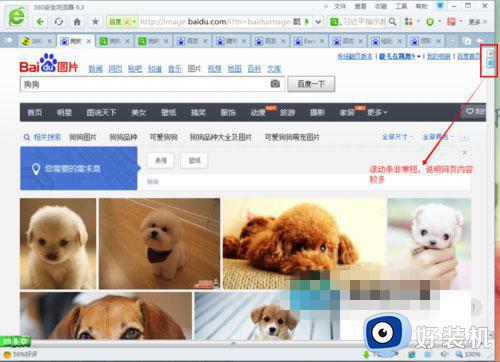
2、要想截图保存,首先选择浏览器上方的菜单栏,打开文件按钮,然后选择保存网页为图片。可以看到快捷键是Ctrl+M。
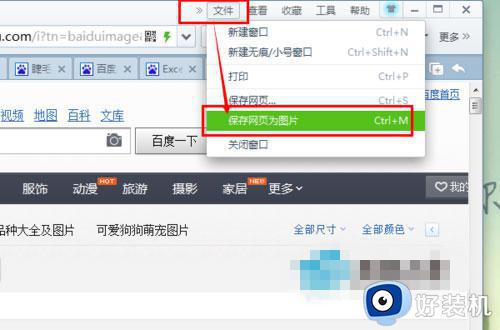
3、弹出对话框,选择保存图片的位置、图片名称、图片格式等,然后按确定。
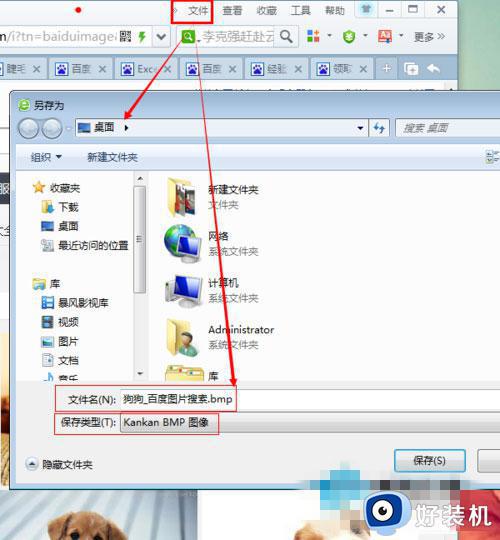
4、找到图片保存的位置,可以看到整个网页截图已经保存下来了。
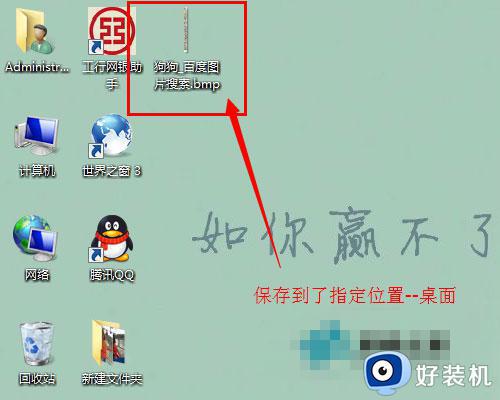
5、双击图片文件打开图片,就可以看到整个截取下来的网页图片了。
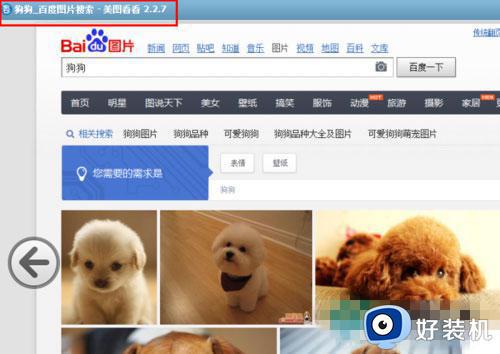
以上是如何保存整个网页内容为图片的全部内容,如果你遇到相同的情况,请参照我的方法进行处理,希望对大家有所帮助。